En esta nueva entrega, David Polo nos enseña cómo hacer una organización de la información para una gestión fácil, en los módulos de las Aplicaciones Platzilla. Es un punto de apoyo para la gestión de la información, clave en la eficiencia empresarial.
La Plataforma de Aplicaciones Platzilla es una solución en la nube que ofrece al gestor o empresario, una forma fácil para incorporar tecnología en la organización. Lo ideal es hacer esta incorporación en las primeras etapas, para gestionar – desde temprano – la información. Lo que representa una ventaja competitiva.
Platzilla permite al empresario, gracias a su integración y modularidad, contratar aplicaciones según la necesidad real que tenga de gestionar la información. Asegura la centralización de los datos, compartidos por los módulos de las aplicaciones que se van incorporando a la instancia creada para la empresa.
¿. Y para este ejemplo, en particular, David utiliza el Módulo Pedidos de la plataforma.
Transcripción del vídeo: organización de la información en listas
¿Quién tiene más prioridad?

De izquierda a derecha: estas son las opiniones más comunes entre distintos tipos de empresarios, al momento de fijar una posición respecto a las prioridades de los pedidos de clientes.
- El empresario de la izquierda: “tiene más prioridad el cliente que es más importante para nosotros, pues al final es quien nos está trayendo más ingresos”
- El empresario del centro: “bueno, según van llegando los pedidos, se van despachando, sin estrés”
- Y el empresario de la derecha: “los pedidos tienen que llegar por orden de entrada porque así podemos ofrecer un servicio mucho más rápido”
¿Quieres conocer la manera correcta de gestionar los pedidos de la empresa u otras prioridades? ¡En este artículo te lo enseñamos!
Pues bien, una manera efectiva de organizar y gestionar la información de los pedidos de nuestros clientes, es hacerlo a través de la creación de listas en los módulos. Veamos cómo hacerlo en Platzilla…
Organización de listas de pedidos
Para comenzar vamos a iniciar una sesión en Platzilla con nuestro usuario… Luego, y para ilustrar este caso, vamos a utilizar el Módulo Pedidos, pero podríamos utilizar cualquier otro módulo dentro del menú que tengamos, según las aplicaciones contratadas de la plataforma Platzilla.
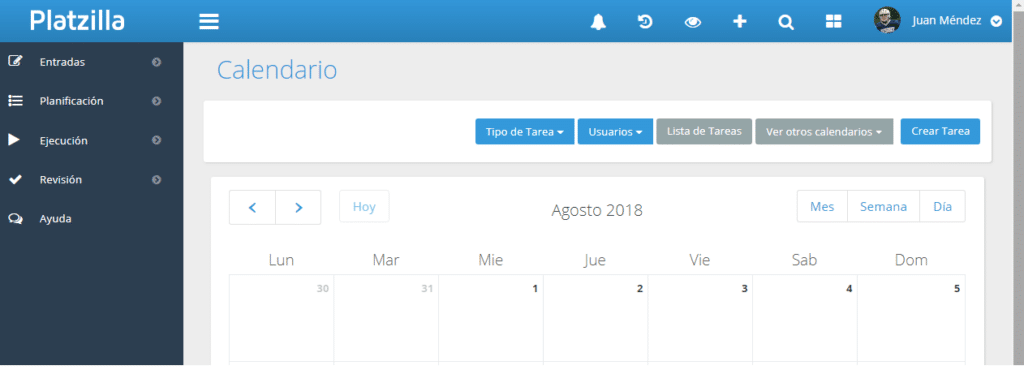
Organización de la información. Tipos de vistas en Platzilla
Ante todo debes saber que en el sistema Platzilla hay tres tipos de vistas. La primera es la vista de la lista, que se muestra cuando accedemos al módulo…
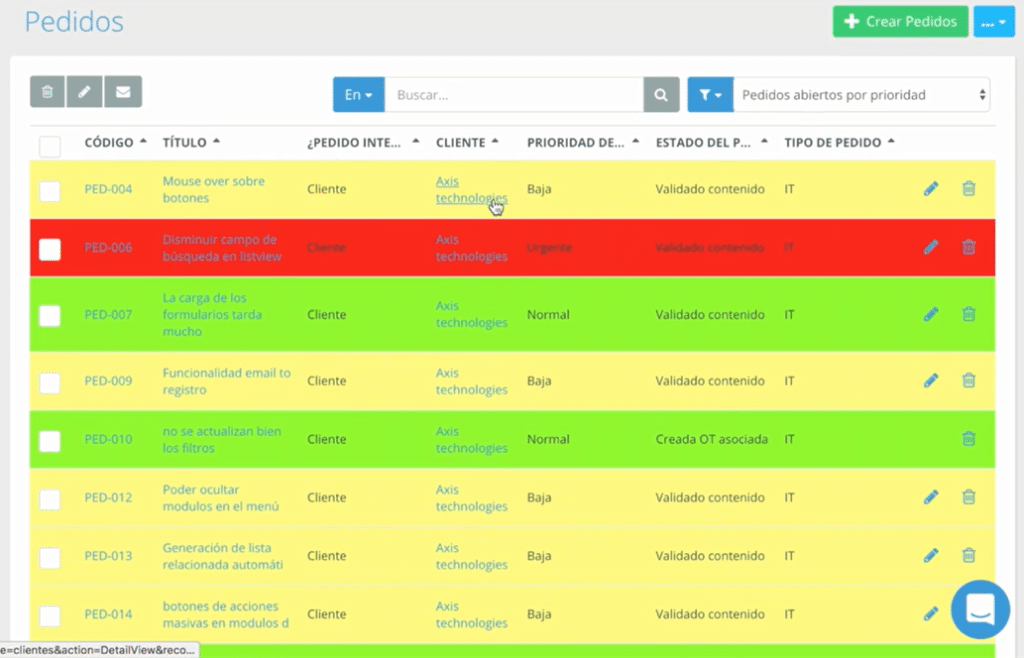
La segunda es la vista de creación, correspondiente a cuando creamos algún pedido o algún registro del módulo en el que estemos…
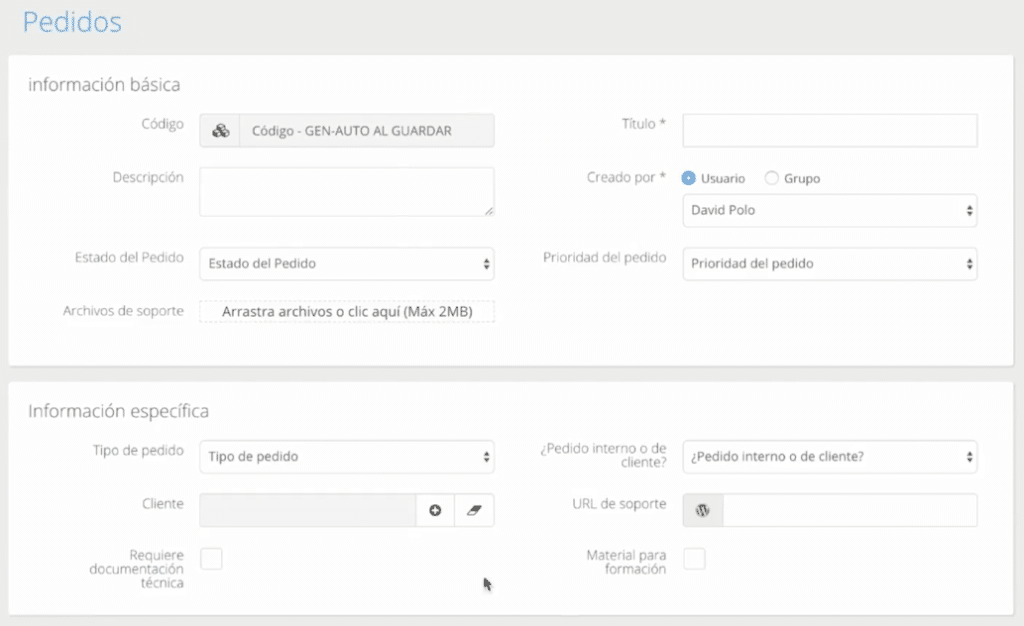
…y la tercera vista es la vista del detalle:
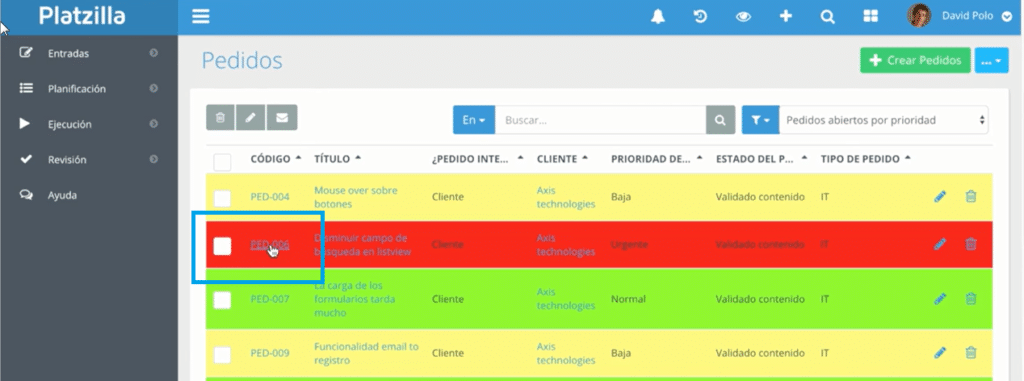
Al hacer clic en un registro, accedes a la vista, donde podemos ver el detalle del pedido seleccionado:
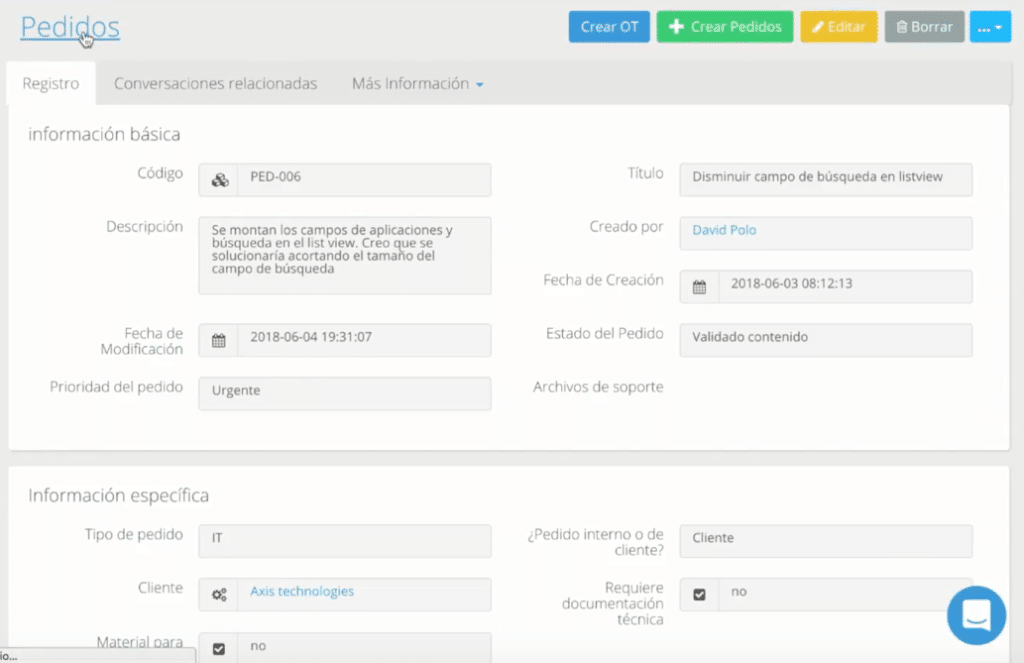
¿Cómo crear vistas y prioridades de mis pedidos?
Para crear las vistas y prioridades, podemos hacerlo para cualquier tipo de empresa. En este caso, estamos poniendo el ejemplo de una empresa de desarrollo -de software – donde están los clientes Hotel Oceans, EuroTech y Axis Technologies y hemos decidido, organizar esta lista por prioridades.
Lo hacemos generando un nuevo filtro… Para entenderlo mejor, veamos cómo se hace. Seleccionamos Crear Filtro:
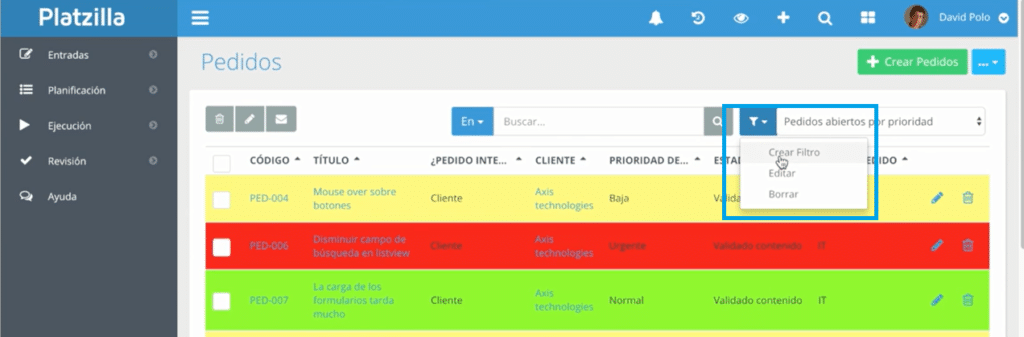
Platzilla nos muestra el formulario correspondiente. En este caso, ponemos el nombre del filtro “Pedidos abiertos por prioridad”.
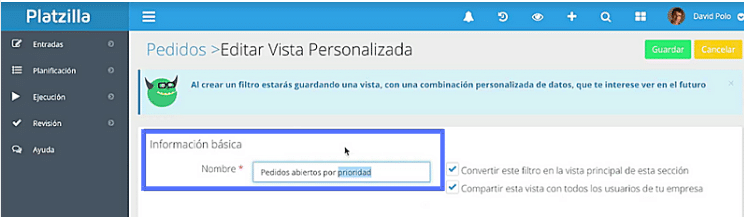
Y aquí veremos las columnas que queremos que aparezcan en la propia vista:
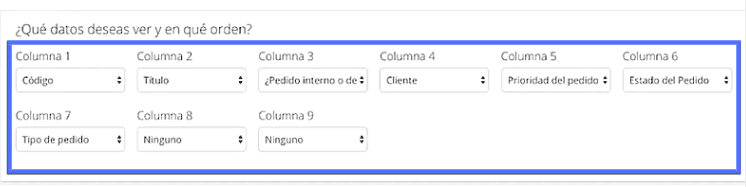
Es decir, éstas son las columnas que quiero que me aparezcan cuando seleccionemos el filtro:
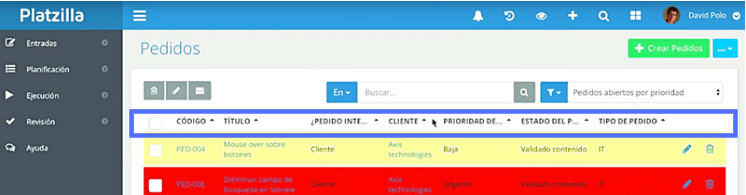
Si notas que el nombre no aparece completo, al poner el ratón por encima de la columna, podrás verlo sin problemas:
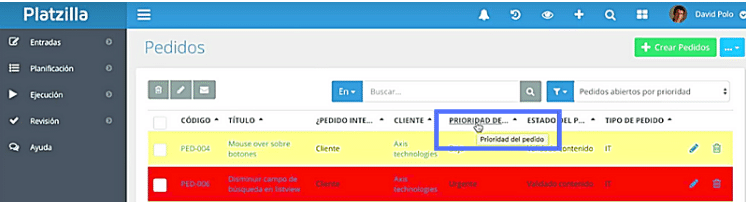
Estas columnas son las que corresponden a éstas de aquí, ¿vale?

Estas columnas en modo edición nos brindan la opción de elegir las columnas en función de los campos que tenga el módulo en donde nos encontremos…
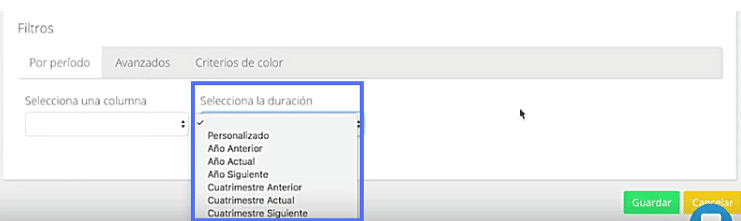
Pedidos abiertos
En este caso hemos dicho que eran pedidos abiertos por orden de prioridad.
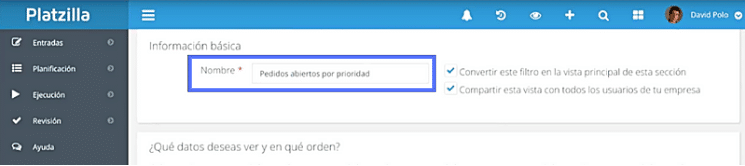
Pero si por alguna razón, queréis tener una vista que se llame pedidos abiertos, por ejemplo, en el año actual o de otra fecha, tendrías que poner un filtro temporal o por período.
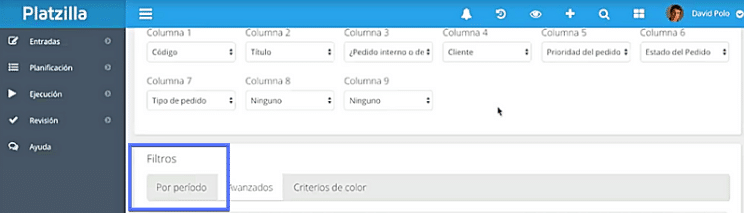
Nosotros no hemos hecho eso porque no nos es necesario; pero hemos indicado que el estado del pedido no contenga terminado (por lo que se filtrará por ese criterio).
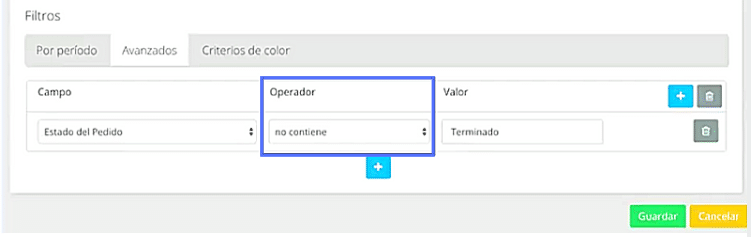
Agregando criterios de color
Por otra parte, en los criterios de color, hemos establecido que el pedido con prioridad baja, tenga el color amarillo:
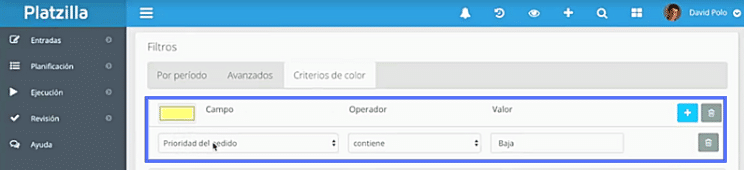
El color verde para marcar la prioridad normal en los pedidos…

Y naranja para la prioridad alta…

Y si es urgente, el color rojo. Es decir, hemos puesto los colores como si fuera un especie de termómetro en el que todo mundo entiende que el color rojo son las prioridades altas y los colores más claro son las prioridades menos altas…

Si quisiéramos poner otro color le daríamos al ícono más y así, sucesivamente, iríamos generando más condiciones para configurar nuestra vista.

Entonces, aquí lo tenemos ya aplicado. Como notas, este pedido (el 006) es urgente, si le damos clic…
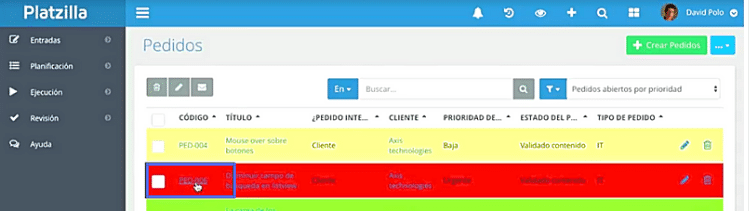
…podemos ver que es urgente, porque así se ha establecido en la prioridad del pedido.

Asimismo, podemos ver otros pedidos, como es el amarillo que corresponde a pedidos con prioridad baja.
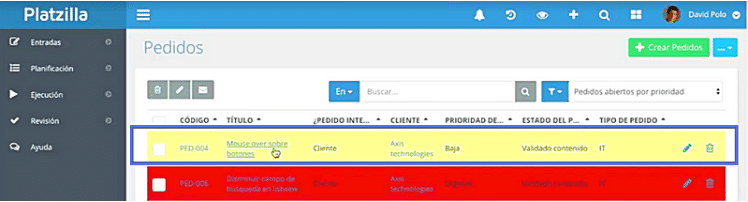
Opciones para ordenar la lista
También podemos organizar esta vista, haciendo clic en la columna Prioridad del pedido. Veamos qué sucede cuando accedemos con un clic…
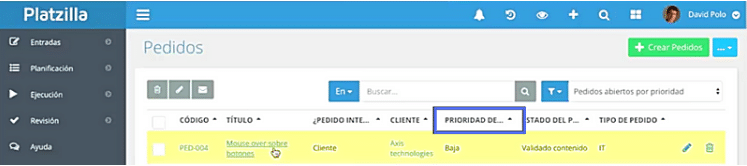
Básicamente, se nos agrupan los pedidos por prioridades para tenerlos de un modo más sencillo, de manera que podemos ver todos los pedidos según su prioridad, diferenciados por los colores que ya hemos explicado…
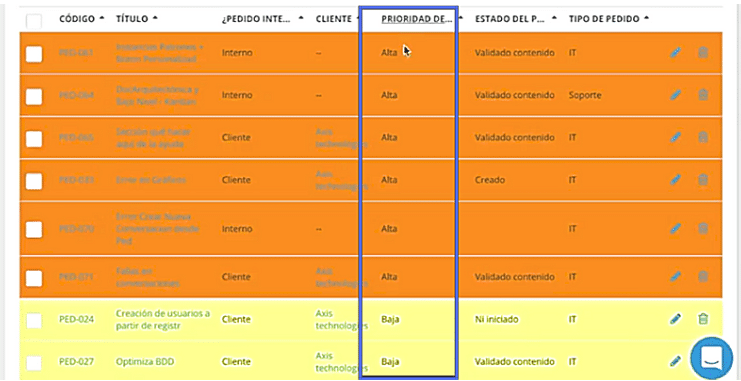
También podemos tener otro tipo de filtro, como el filtro estándar… Veamos:
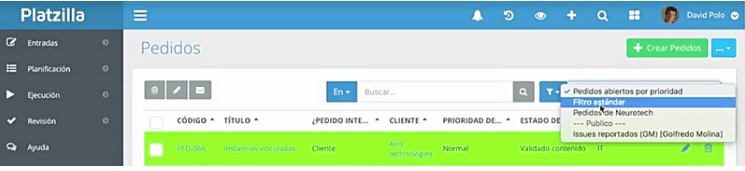
Al darle clic podemos notar que el filtro estándar es el que se carga cuando damos de alta nuestra aplicación. Al darnos de alta se nos carga siempre el filtro estándar en cualquier módulo en el que estemos.
Este filtro suele tener un título y una descripción, pero esto no quiere decir que no pueda ajustarse, cada usuario puede generar sus distintos filtros y de eso se trata. Cada uno puede generar los filtros como queramos o según necesitemos.
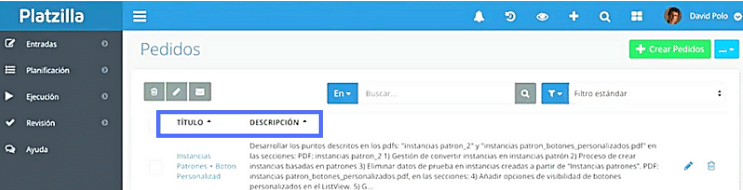
Organización de la información. Otro ejemplo de filtro: para un cliente
Veamos otro ejemplo, como el de Pedidos de Axis Technologies; puede ser el de un cliente en particular. Entonces, cuando damos clic nos filtra los pedidos de este cliente…
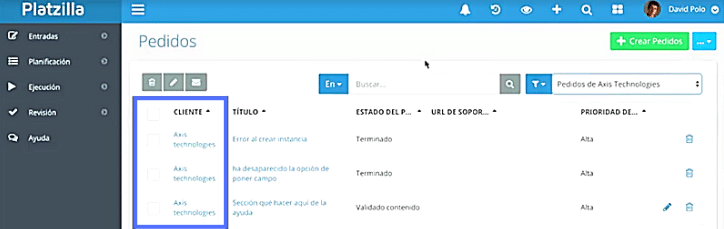
Al hacerlo vemos que el cliente es Axis Technologies y solo nos filtra todo lo relacionado para ese cliente, como habíamos dicho.
En esta vista tenemos las columnas: cliente, título, comentario, URL de soporte y el estado del pedido. Ahora, supongamos que la columna de comentarios no nos interesa.
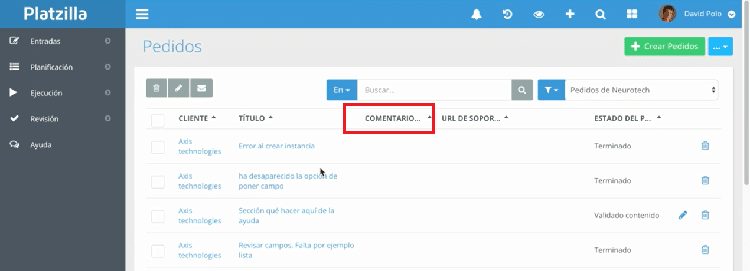
En ese caso haremos lo siguiente… ingresamos en editar y vamos a poner otra información en esa columna:
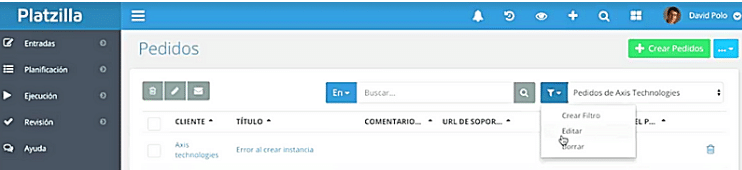
¿Cómo hacemos esto?
Sencillo. Editamos y vamos a la columna donde están los comentarios técnicos y seleccionamos, por ejemplo, la prioridad del pedido
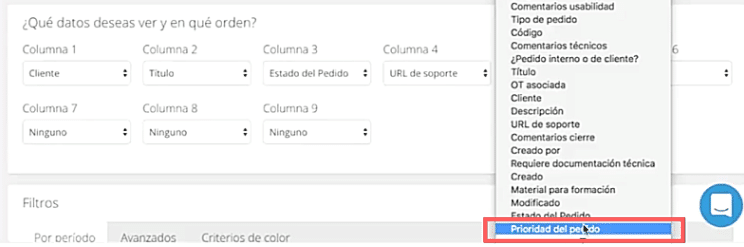
Ahora vamos a poner en la columna número 5 otro tipo de campo que sea, por ejemplo, Comentarios de usabilidad. Guardamos y así lo modificamos, de un modo muy sencillo.
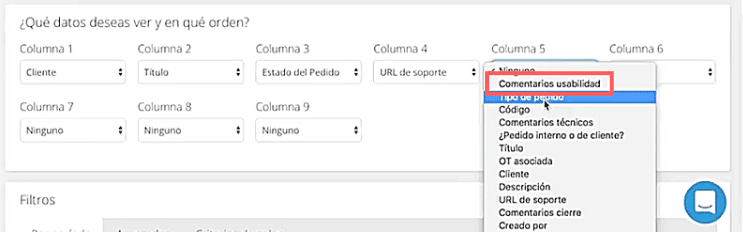
Vista para el filtro Pedidos de Axis Technologies, modificado:
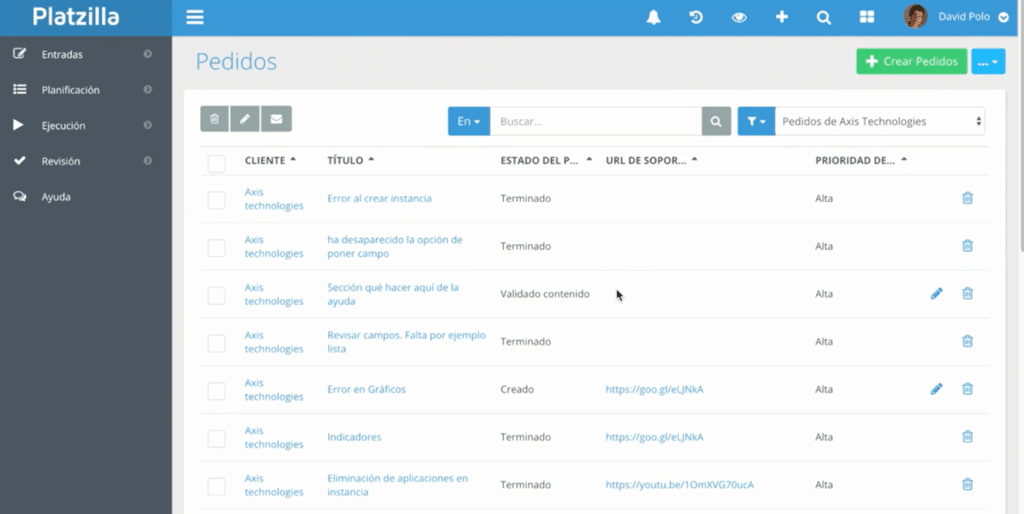
¿Cuántas vistas podemos tener?
Todas las que se deseen. ¿Estas vistas son comunes para todos? Pues pueden ser comunes, como pueden no ser comunes. En función de lo que decidamos.
Por ejemplo, podemos ir a crear filtro y aquí decidimos si será la vista principal al ingresar al módulo y si lo compartimos con el resto de usuarios de la plataforma.
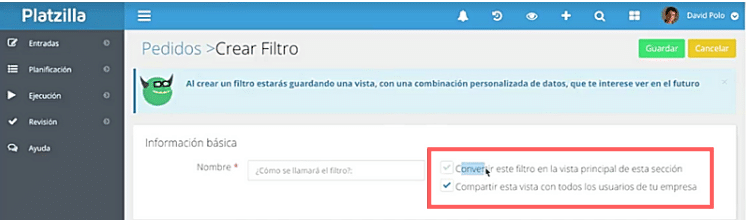
En este sentido, cada persona puede generar sus listas en función de lo que necesite. Y es común encontrar listas numerosas. Por ejemplo, pedidos por prioridad, pedidos cerrados, pedidos abiertos, o cualquier otro, según se decida.
Amigos, como pueden ver es muy sencillo gestionar las prioridades y lograr la organización de la información para una gestión fácil. Muchas gracias por tu atención y hasta el siguiente tutorial.
Con este vídeo, David Polo nos dio un ejemplo de cómo hacer una organización de la información para una gestión fácil, en los módulos de las aplicaciones Platzilla. Lo que constituye un punto de apoyo en la gestión de la información.
Lectura recomendada para aprender más: Control de la información: ¿Cómo organizar su acceso?